Google Maps praat niet in Android? Dit is wat je moet doen

Als Google Maps niet spreekt in Android en u geen aanwijzingen hoort, zorg er dan voor dat u de gegevens uit de app wist of de app opnieuw installeert.
Tenzij u videopodcasts bekijkt of naar muziek zoekt, gebruikt u Spotify waarschijnlijk het grootste deel van de tijd met het scherm uitgeschakeld. Sluit een koptelefoon aan, druk op play, stop je telefoon in een zak en geniet. Om de een of andere reden kunnen sommige gebruikers niet hetzelfde zeggen omdat Spotify stopt met spelen wanneer het scherm is uitgeschakeld op Android. Dit is een groot probleem en we geven de schuld aan de agressieve procesdodende aard van sommige Android-skins. Gelukkig is er voor alles een oplossing.
Als u ook problemen ondervindt met het afspelen op de achtergrond op uw Android, controleer dan de onderstaande stappen.
Inhoudsopgave:
Hoe zorg ik ervoor dat Spotify blijft spelen als mijn scherm is uitgeschakeld?
1. Achtergrondactiviteit toestaan
Voordat we naar de instructies voor het oplossen van problemen gaan, hebben we je nodig om je offline tracks te controleren. Als je gedownloade muziek uit je bibliotheek afspeelt, zorg er dan voor dat je offline afspeellijsten zijn bijgewerkt. Maak verbinding met wifi en open Spotify zodat het nummers kan bijwerken. Zorg er ook voor dat Spotify geen muziek afspeelt op andere apparaten onder hetzelfde account.
Als het probleem zich blijft voordoen, moeten we de toestemming voor achtergrondactiviteit controleren. Veel OEM's (OneUI en MIUI zijn een beetje berucht in dit segment) hebben de neiging om achtergrondactiviteit voor apps die niet actief worden gebruikt te doden. In dit scenario werkt Spotify op de achtergrond terwijl uw apparaat inactief is en het systeem het mogelijk stopt om de batterij te sparen.
Om ervoor te zorgen dat Spotify op de achtergrond kan werken, moet je je weg vinden in de systeeminstellingen en toestemming geven aan Spotify zodat het vrij op de achtergrond kan werken.
Ga als volgt te werk om achtergrondactiviteit voor Spotify op Android toe te staan:
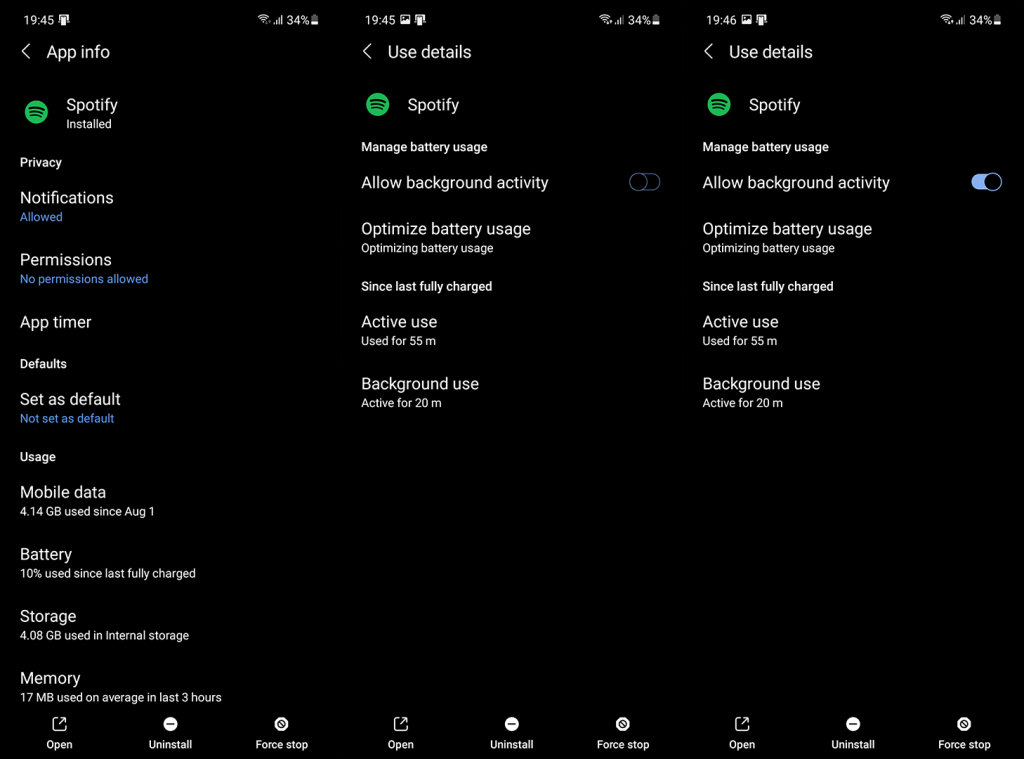
2. Batterij-optimalisatie uitschakelen
Als u nog een stap verder gaat, kunt u Batterij-optimalisatie voor Spotify volledig uitschakelen. Dit kan resulteren in een hoger batterijverbruik, maar je vermijdt zeker verdere problemen met het afspelen terwijl het scherm is uitgeschakeld.
Ga als volgt te werk om batterijoptimalisatie voor Spotify op Android uit te schakelen:
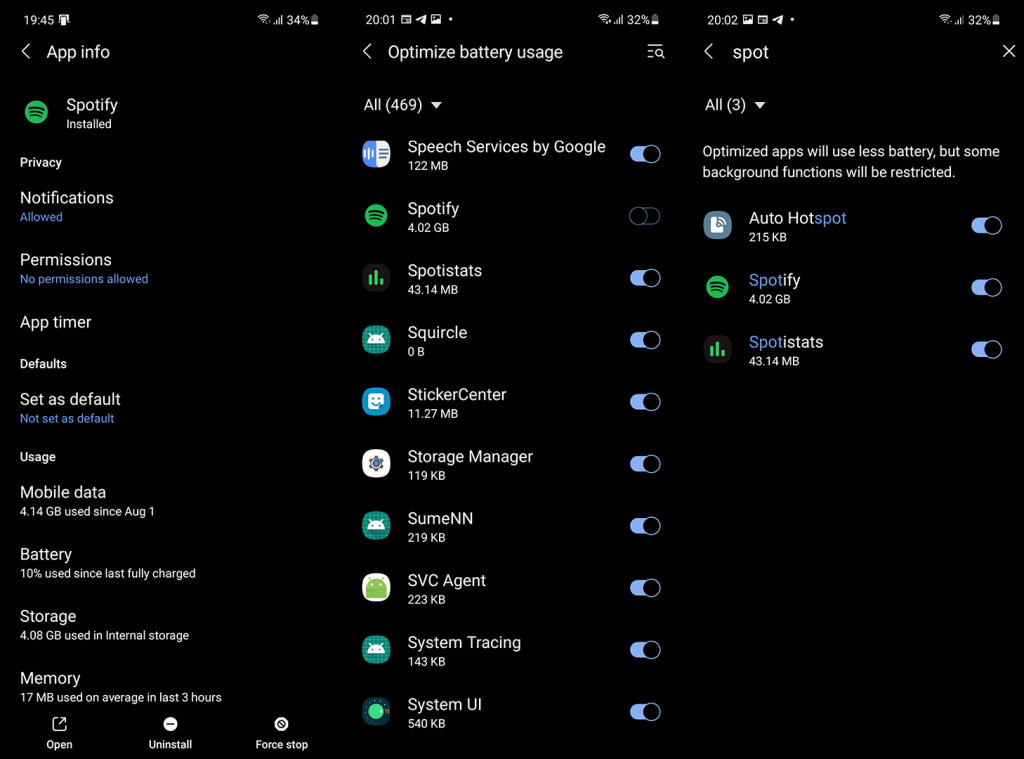
U kunt de app ook vergrendelen in Recent. Open gewoon Spotify, vouw Recent uit en tik op het hangslotpictogram naast Spotify om de app in het RAM-geheugen te vergrendelen, zodat deze niet wordt gesloten nadat je het scherm hebt uitgeschakeld.
3. Wis lokale gegevens van Spotify
Het volgende dat u kunt proberen, is Spotify opnieuw in te stellen door alle lokale gegevens te wissen. Houd er rekening mee dat met deze actie al uw lokale bibliotheek (gedownloade afspeellijsten, nummers en podcastafleveringen) wordt verwijderd, dus u moet ze opnieuw downloaden. Anders dan dat, zou dit problemen moeten oplossen die worden veroorzaakt door gegevenscorruptie in de app en, hopelijk, je in staat stellen om muziek of podcasts af te spelen terwijl het scherm is uitgeschakeld.
Ga als volgt te werk om lokale gegevens van Spotify op uw Android te wissen:
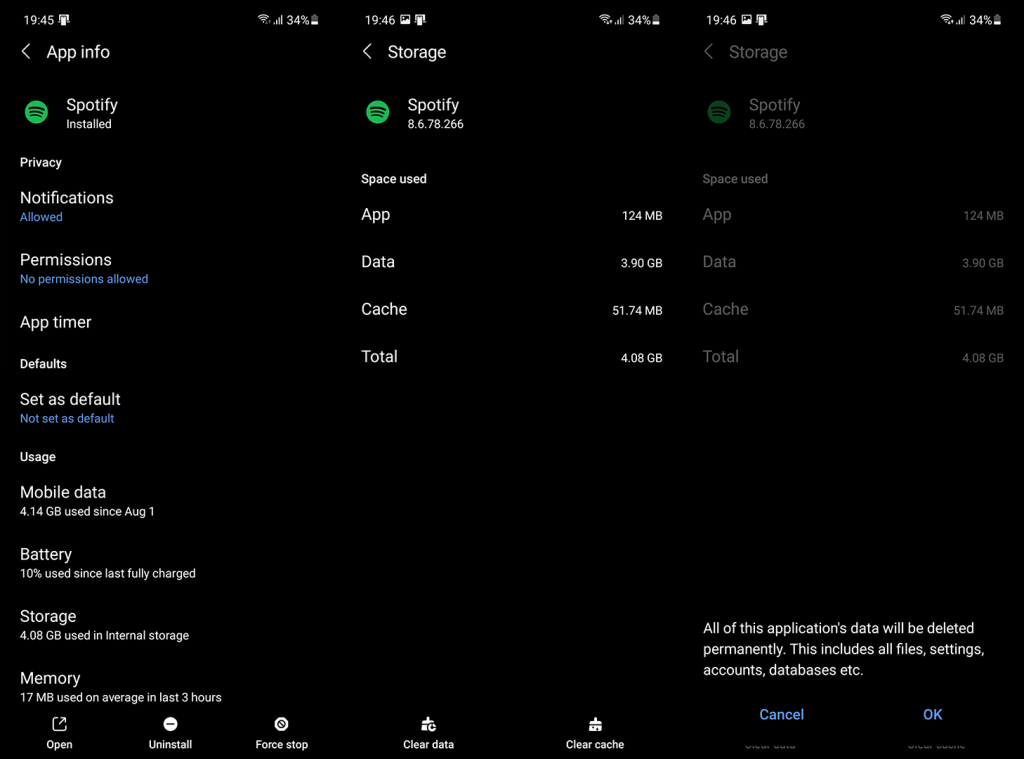
4. Installeer Spotify opnieuw op je Android
U kunt de app ook opnieuw installeren als het probleem aanhoudt. Er zijn aanwijzingen dat dit een bug is met een bepaalde Spotify-versie en de herinstallatie loste het probleem op. Als dat echter niet helpt, kunt u achteruit gaan en een APK van een oudere Spotify-versie sideloaden. Je kunt Spotify APK's hier vinden . Zorg ervoor dat u gekraakte premium-versies van verdachte bronnen vermijdt, aangezien dit kan leiden tot beëindiging van uw account.
Zo installeer je Spotify opnieuw op Android:
5. Voorkom dat het systeem Spotify in de sluimerstand zet
Samsung, Xiaomi en een paar anderen hebben een diepe slaapfunctie die ongebruikte apps automatisch in de slaapstand zet. Dit zou niet van toepassing moeten zijn op apps die u vaak gebruikt, zoals Spotify, maar u moet waarschijnlijk voorkomen dat het systeem zelfs maar rekening houdt met Spotify.
Zo voorkom je dat het systeem Spotify in de sluimerstand zet op Samsung-apparaten:
6. Update je Android-firmware
Ten slotte, als Spotify nog steeds stopt met spelen wanneer het scherm is uitgeschakeld op Android, kunnen we alleen maar aanraden het probleem aan Spotify of uw OEM te melden. Zorg er ook voor dat u de firmware van uw apparaten up-to-date houdt. Sommige gebruikers melden dat Spotify zonder problemen begon te werken na de overgang naar een nieuwere Android-versie.
U kunt handmatig controleren op updates door naar Instellingen > Systeem > Software-update te gaan. Controleer op updates en installeer elke beschikbare update.
Dat gezegd hebbende, kunnen we dit artikel besluiten. Bedankt voor het lezen en voel je vrij om alternatieve oplossingen te delen of in detail te vragen over degene die we hier hebben gepresenteerd. Plaats een opmerking in het opmerkingenveld hieronder of bereik ons op of .
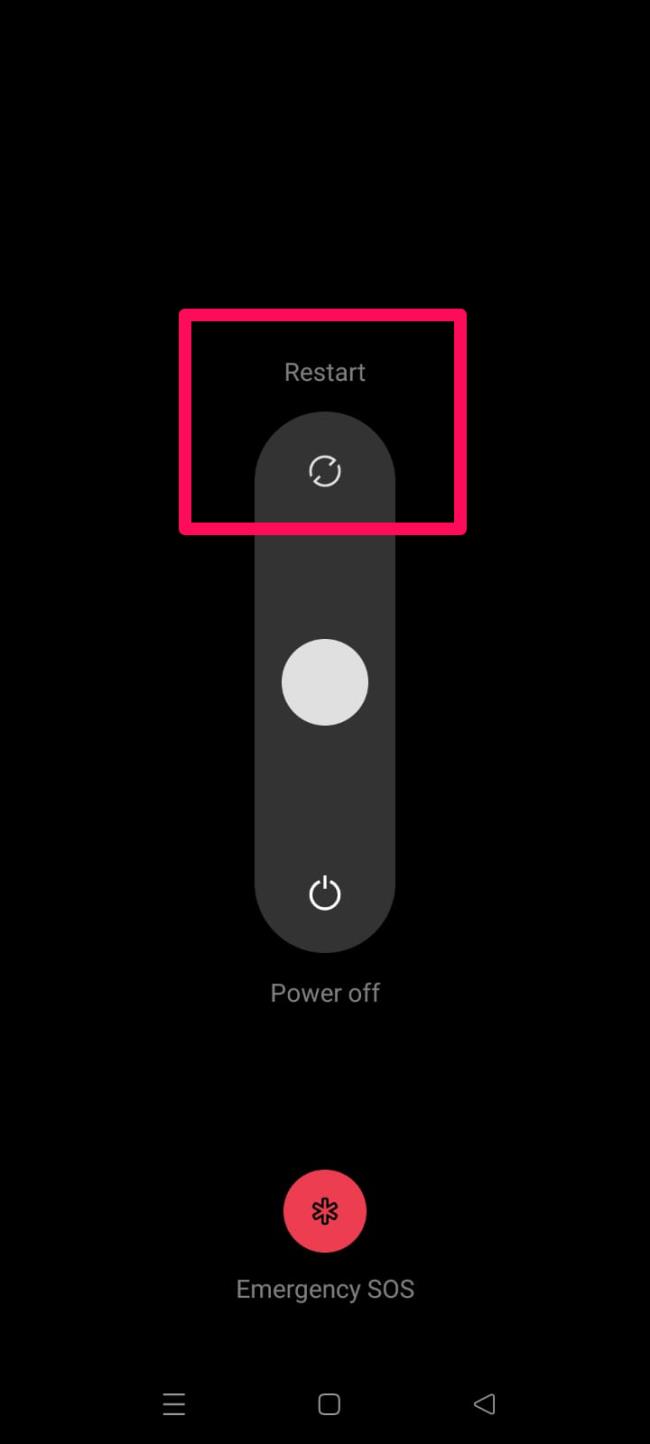
Wanneer gebruikers hier over dit soort problemen klagen, blijkt meestal dat het probleem wordt opgelost wanneer u uw apparaat opnieuw opstart. Wanneer u uw Android-apparaat opnieuw opstart, wordt uw systeem-RAM leeggemaakt en krijgt het een frisse nieuwe start om goed te functioneren. Daarom moet u dit uitproberen en controleren of het helpt.
Als u merkt dat dit het probleem niet heeft opgelost, voer dan de andere oplossingen uit die verderop in dit artikel worden vermeld.
Soms treedt dit soort probleem op als gevolg van een storing in uw Spotify-account die kan worden opgelost door uit-/in te loggen op uw account. Daarom moet je dit ook uitproberen en kijken of het helpt. Dus als u niet precies weet hoe u dit moet doen, volgt u de onderstaande stappen:
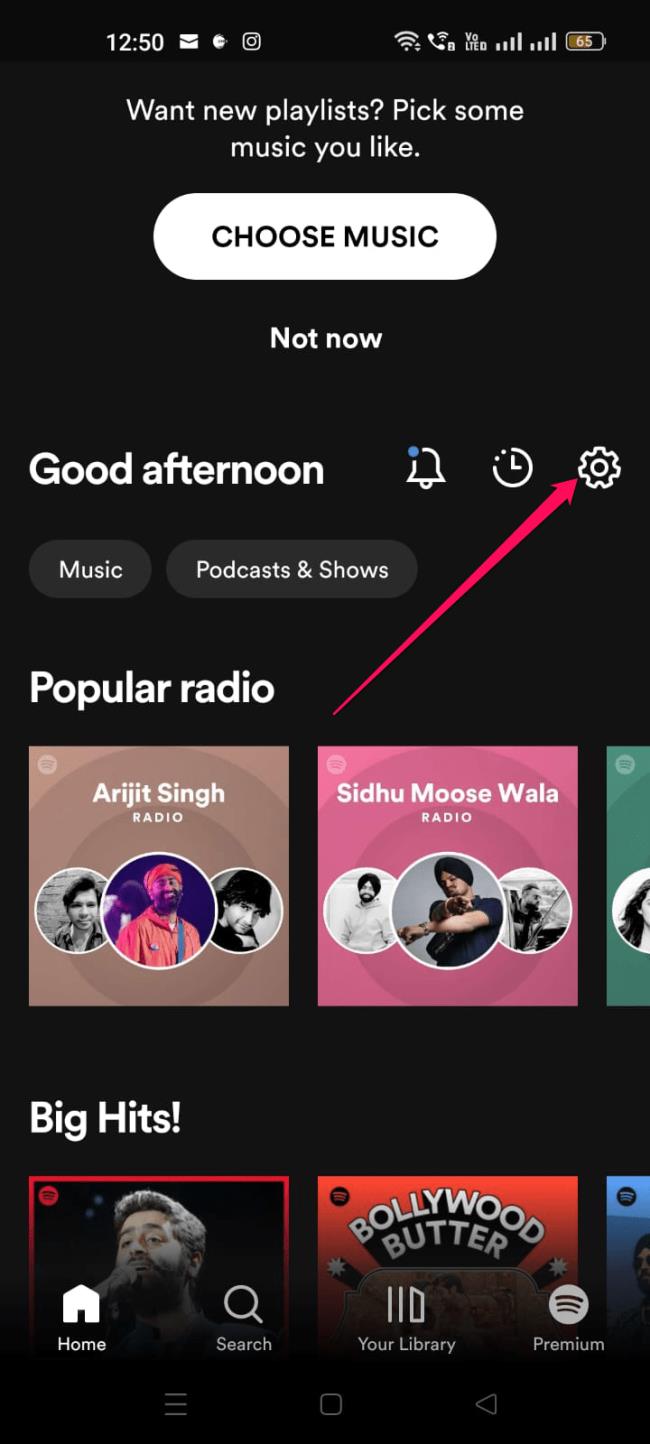
De energiebesparende modus van Android lijkt misschien handig, maar er zijn momenten waarop deze bepaalde apps kan beïnvloeden. Batterijbesparing voorkomt dat apps te veel bronnen in beslag nemen, maar kan tijdens het proces de achtergrondactiviteit stopzetten. Daarom is het beter om het uit te schakelen en te kijken of het probleem hiermee is opgelost.
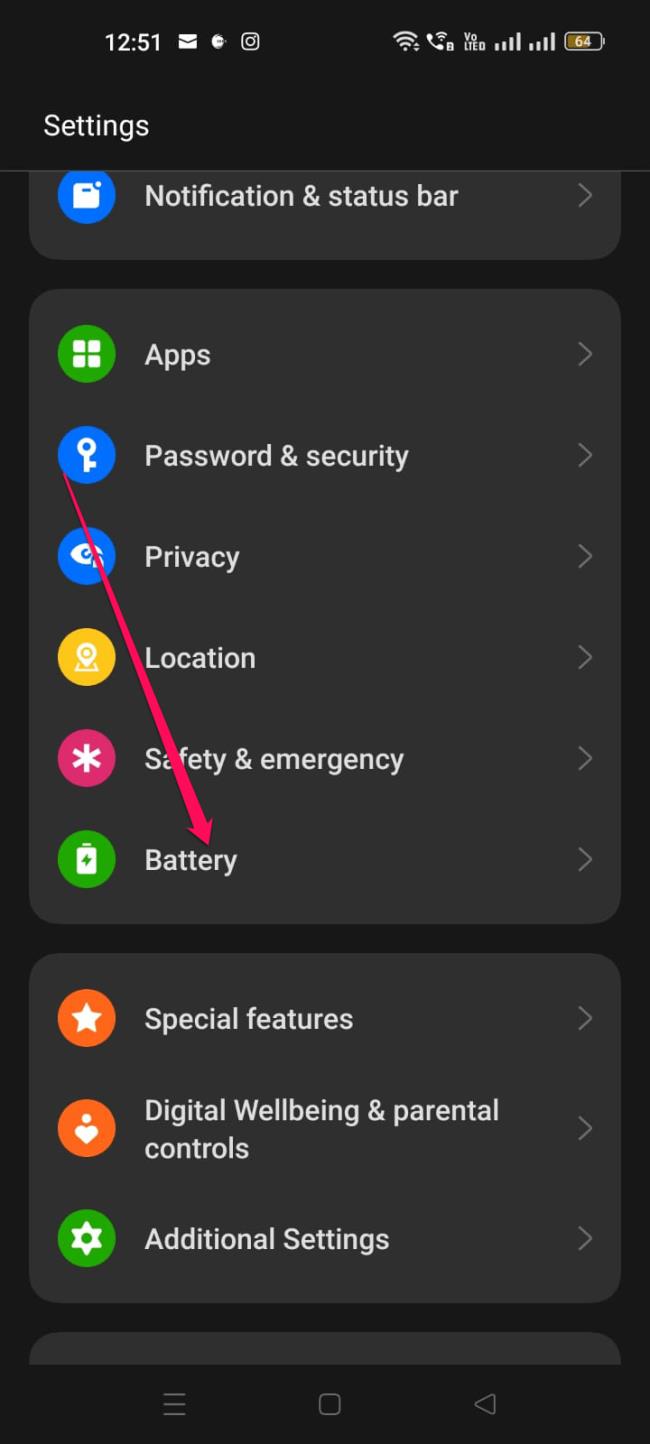
Als Google Maps niet spreekt in Android en u geen aanwijzingen hoort, zorg er dan voor dat u de gegevens uit de app wist of de app opnieuw installeert.
Als Gmail voor Android geen e-mails verzendt, controleer dan de inloggegevens van de ontvanger en de serverconfiguratie, wis het cachegeheugen en de gegevens van de app of installeer Gmail opnieuw.
Als de Foto's-app te veel opslagruimte op je iPhone in beslag neemt, ook al heb je niet veel foto's en video's, bekijk dan onze tips en maak ruimte.
Om de incognitomodus op de iPhone uit te schakelen, opent u het pictogram Tabbladen en selecteert u Startpagina in het vervolgkeuzemenu of kiest u Tabbladen in Chrome.
Als uw mobiele netwerk niet beschikbaar is, controleer dan uw SIM- en systeeminstellingen, schakel de vliegtuigmodus uit of reset de netwerkinstellingen.
Als het Bluetooth-volume op uw iPhone te laag is, kunt u het verhogen door de optie Harde geluiden verminderen uit te schakelen. Lees hier hoe.
Als Spotify stopt met spelen wanneer het scherm is uitgeschakeld op Android, sta dan achtergrondactiviteit toe, schakel batterijoptimalisatie uit of installeer de app opnieuw.
Als je contacten stil wilt laten rinkelen op je Android, hoef je alleen de uitzonderingen voor Niet storen voor favoriete contacten aan te passen. Details in artikel.
Als uw Outlook-agenda niet synchroniseert met de iPhone, controleert u de agenda-instellingen, verwijdert u een account en voegt u deze opnieuw toe, of gebruikt u de Microsoft Outlook-app.
Er zijn twee manieren om een bepaald contact stil te laten rinkelen op de iPhone. U kunt NST aanpassen of Contacts Emergency Bypass gebruiken.








